本ページ内には広告が含まれます
ここではiPadの「Magic/Smart Keyboard」で使えるキーボードショートカット一覧を紹介しています。

![]() iPad専用キーボード「Magic Keyboard」および「Smart Keyboard」では、キーボードショートカット(キーボード上の複数のキーを組み合わせて押す)を利用することで、タッチやボタン操作などの代わりに特定の操作(ホームに戻る/アプリを切り替える等)を行うことができます。
iPad専用キーボード「Magic Keyboard」および「Smart Keyboard」では、キーボードショートカット(キーボード上の複数のキーを組み合わせて押す)を利用することで、タッチやボタン操作などの代わりに特定の操作(ホームに戻る/アプリを切り替える等)を行うことができます。
ここでは「Magic Keyboard」および「Smart Keyboard」で使えるキーボードショートカットを一覧で紹介しています。
目次:
![]() 一般的なキーボードショートカット一覧
一般的なキーボードショートカット一覧
![]() アプリごとに使えるカスタムショートカット一覧
アプリごとに使えるカスタムショートカット一覧
![]() アプリごとに使えるカスタムショートカットを画面上に表示する
アプリごとに使えるカスタムショートカットを画面上に表示する
![]() どの画面からも使えるショートカット
どの画面からも使えるショートカット
| Command + H | ホーム画面に戻る |
|---|---|
| Command + Tab | アプリの切り替え |
| Command + スペース | Spotlight検索画面の表示/非表示 |
![]() テキスト入力時などに使えるショートカット
テキスト入力時などに使えるショートカット
| Command + X | 切り取り(カット) |
|---|---|
| Command + C | コピー |
| Command + V | 貼り付け(ペースト) |
| Command + Z | 取り消し(最後のアクションを一つ前に戻す) |
| Command + A | 全選択 |
| Command + Delete | カーソルまでの1行をまとめて削除 |
| Command + 上矢印 | カーソルが文章の先頭に移動 ( Webページの最上部に移動) |
|---|---|
| Command + 下矢印 | カーソルが文章の末尾に移動 ( Webページの最下部に移動) |
| Command + 左矢印 | カーソルが文章やURLの左端に移動 |
| Command + 右矢印 | カーソルが文章やURLの右端に移動 |
![]() メモ
メモ
| Command + B | ボールド |
|---|---|
| Command + I | イタリック |
| Command + U | アンダーライン |
| Command + Option + T | タイトル |
| Command + Option + H | 見出し |
| Command + Option + B | 本文 |
| Command + Option + L | チェックリスト |
| Command + Shift + U | チェック済みにする |
| Command + N | 新規メモ |
![]() Safari
Safari
| Command + R | ページを再読み込み |
|---|---|
| Command + 「 | 戻る |
| Command + F | 検索 |
| Command + L | 場所を開く |
| Command + T | 新規タブ |
| Command + W | タブを閉じる |
| Control + Shift + Tab | 前のタブを表示 |
| Control + Tab | 次のタブを表示 |
![]() メール
メール
| Command + R | 返信 |
|---|---|
| Command + Shift + R | 全員に返信 |
| Command + Shift + F | 転送 |
| Command + Shift + J | 迷惑メールにする |
| Command + Shift + L | フラグ |
| Command + Shift + U | 未開封にする |
| Command + 上矢印 | 前のメッセージに移動 |
| Command + 下矢印 | 次のメッセージに移動 |
| Delete | メッセージを削除 |
| Command + Shift + N | 新規メッセージをすべて受信 |
| Command + Option + F | メールボックスを検索 |
| Command + M | 下書きを続ける |
| Command + N | 新規メッセージ |
![]() メッセージ
メッセージ
| Command + N | 新規メッセージ |
|---|---|
| Return | 送信 |
![]() カレンダー
カレンダー
| Command + N | 新規イベント |
|---|---|
| Command + F | 検索 |
| Command + T | 今日を表示 |
| Command + R | カレンダーを更新 |
| Command + 1 | 日表示に切り替え |
| Command + 2 | 週表示に切り替え |
| Command + 3 | 月表示に切り替え |
| Command + 4 | 年表示に切り替え |
![]() リマインダー
リマインダー
| Command + N | 新規リマインダーを作成 |
|---|---|
| Command + Control + I | リマインダー詳細を表示 |
![]() マップ
マップ
| Command + 1 | 標準に切り替え |
|---|---|
| Command + 2 | 交通機関に切り替え |
| Command + 3 | 航空写真に切り替え |
| Command + F | 検索開始 |
アプリごとに用意されているカスタムショートカットは、各アプリ画面上で一覧表示することが可能です。アプリごとに使用できるショートカットは、「Smart Keyboard」上の「Command キー」を長押しすることで、iPadの画面上に一覧表示することができます。
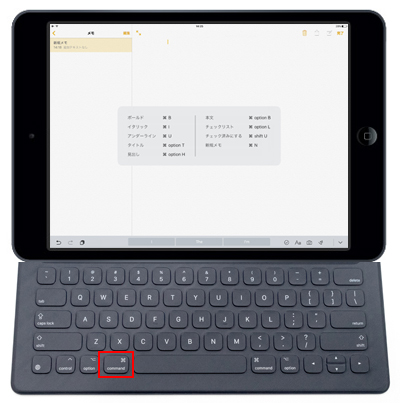
![]() 関連情報
関連情報
【Amazon】人気のiPhoneランキング
更新日時:2024/10/31 10:00
【Amazon】人気のKindleマンガ
更新日時:2024/10/31 21:00